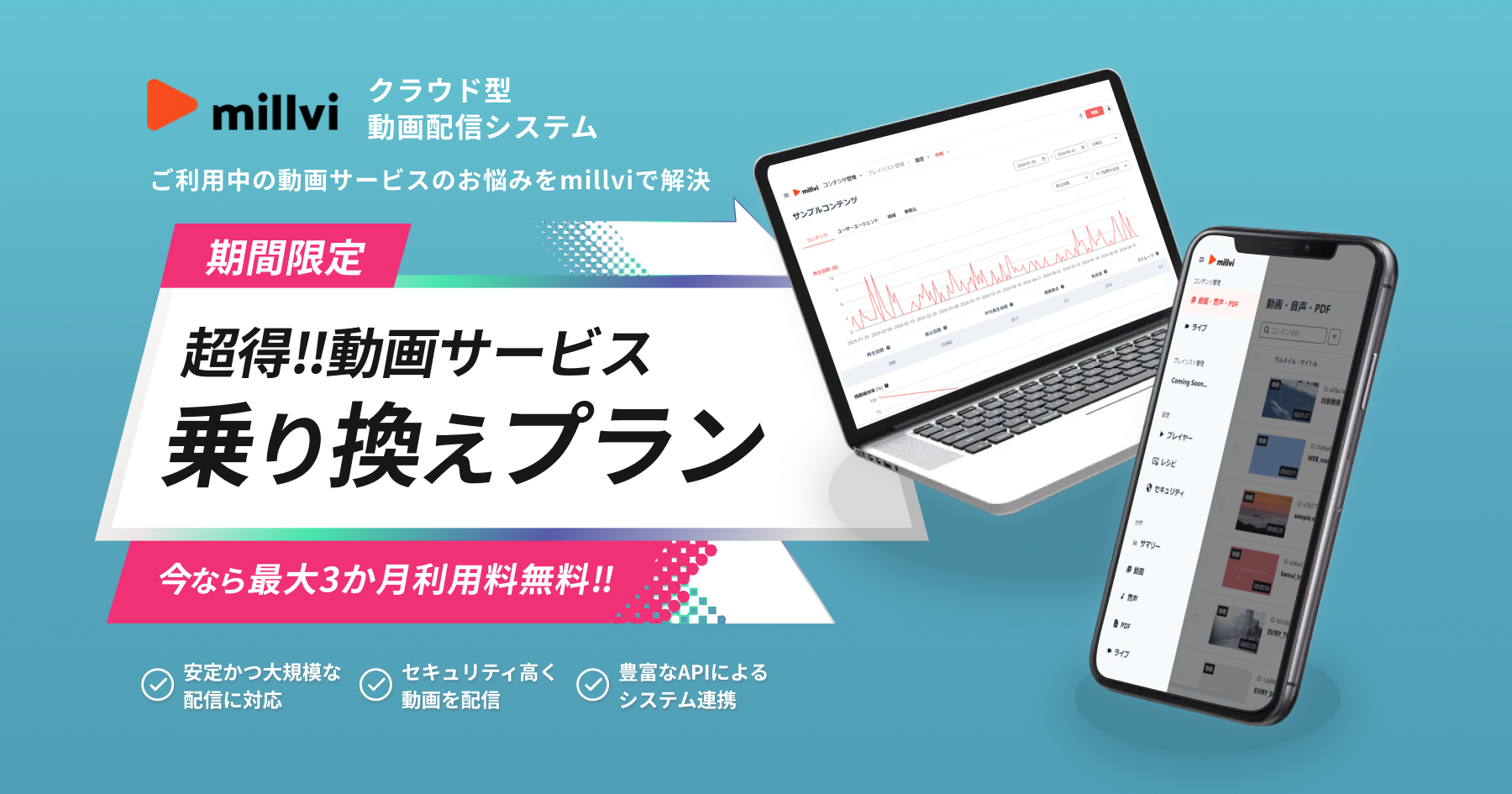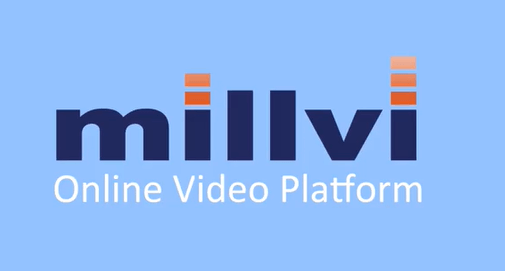<キャンペーン情報>
今だけお得なキャンペーン開催中!詳細は↓をクリック!
先日ご紹介した「ライブ配信ノウハウ(入門編)」がご好評いただきましたので、
引き続き、「ライブ配信ノウハウ(こだわり編)」をお送りいたします。
今回は、少し先に進んだ音声・映像へのこだわりについてご紹介すべく、
以下目次の内容に着目しご紹介いたします。
目次
1:社音声・音質にこだわる
2:テロップなどでアクセントを
3:映像切り替えを使いこなす
4:運用サポート・代行
5:安定した動画配信ならmillvi(ミルビィ)へおまかせ
音声・音質にこだわる 
流すコンテンツ自体が最重要な要素、
映像の画質も非常に重要な要素であることは皆さん周知の上ではあるかと思いますが、
音声 や 音質 についてはいかがでしょうか。
軽視されがちですが、実はこちらも重要な要素です。
セミナーなどでは、「有償コンテンツ」「長時間配信」が多くみられたり、
「音声だけの聞き流し」をされている視聴者も多数みられますので、
そんな中で、音質が悪いとそれだけでも視聴者からの反応は悪くなってしまいます。
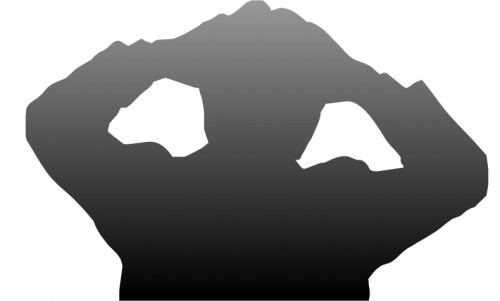
なので、良い音声・音質で配信する方法をお伝えさせていただきます。
![]() Check!!
Check!!
(1)音源収集はカメラとは別に用意
こちらが最も効果的です。
ビデオカメラ1台でも映像・音声どちらも取ることは出来ますが、
「傾聴者やスタッフからのノイズ」や「空調音」などのが入り込み、聞き取りづらくなることがございます。
それらを排除すべく、ピンマイクやワイヤレスマイク、有線マイクをご利用いただくことが望ましいです。
尚、それぞれのマイクにもメリット・デメリットがございますので、特徴を以下にまとめさせていただきます。
ケースバイケースでそれぞれの活用をご検討ください。
| 種類 | メリット | デメリット |
|---|---|---|
| ピンマイク | 装着を意識することがなく、 手にも何も持つ必要がない |
混信の可能性がある ノイズが若干発生する |
| ガンマイク | 機材をカメラ側に集約できる | ピンポイントで音を拾うため、 扱いが難しい |
| 有線マイク | 最もノイズに強く、 音声を鮮明に収録可能 |
話者がマイクを持つ または、 固定するので動きが制限される |
(2)millviのエンコード設定・エンコードソフトの設定
millviのライブ配信では、あらかじめ設定した「エンコード設定」で
映像・音声をエンコードしながらリアルタイム配信が行われます。
いくら良い音質でとっても、良い形でエンコードをしなければ高音質は保たれません。
●millviでは、オプションでカスタムトランスコード設定という機能がございます。
こちらをご利用いただくと、お客様オリジナルのトランスコード設定を作成することが可能です。
「音質だけ上げる」といった事も可能ですので、是非ご利用くださいませ。
(※有償オプションとなります。詳しくは営業・サポート担当にご連絡下さいませ。)
●エンコードソフトでは、設定で音声のビットレートなどを変更することが可能です。
テロップなどでアクセントを
資料 と 話者 の2ソースのみでもある程度の情報は視聴者に届けることは可能ですが、
そこにアクセントを加えて、より分かりやすくコンテンツを届ける工夫がございます。
それが、テロップやサムネイルなどの要素になります。
また、開始時間が遅れてしまうとき や 万が一の機材トラブルが発生したとき
などにも利用することが出来ますので、あらかじめ準備を行うと万全です。
尚、前回のブログでもご紹介させていただいたエンコードソフト・ハードでも、
標準機能としてこれらに対応可能なものも多くございます。
【サンプル】
●Wirecast(タイトル追加)
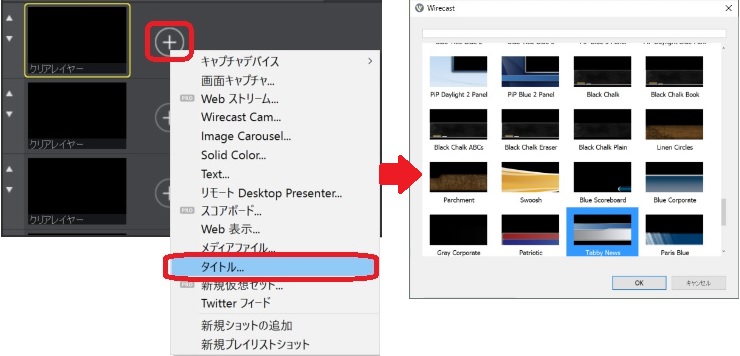

●Liveshell(テロップの追加)
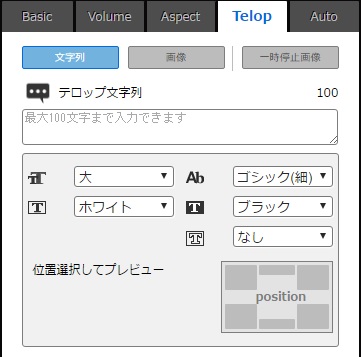
●OBS(テキスト追加)
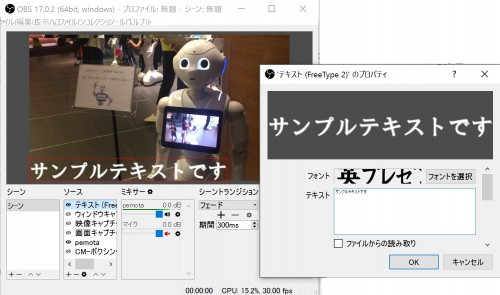
映像切替を使いこなす
ビデオスイッチャー及びビデオミキサーという
「複数の映像入力に対して1つの映像出力」を行うことができる機材があります。
こちらを使うことで、
- ●複数台あるカメラの映像切替
- ●資料のアップから話者のアップに切替
などの作業がスイッチ1つで簡単に出来るようになります。
1つのライブの中でも、
「資料をベースに説明する場面」
「フリートークなどの話者に注目する場面」
「会場全体にフォーカスを当てる場面」
などなど様々な映像が混在しているかと思いますが、それぞれに適した形での映像・構成をとることで
より視聴者にわかりやすく・飽きさせず に効果的に配信する事ができます。
尚、スイッチャーは専用の機材としてもあるのですが、
上に上げた「Wirecast」や「OBS」ではシーン切り替えの機能で
予め用意した構成の映像を簡単に切り替えることができます。
●例
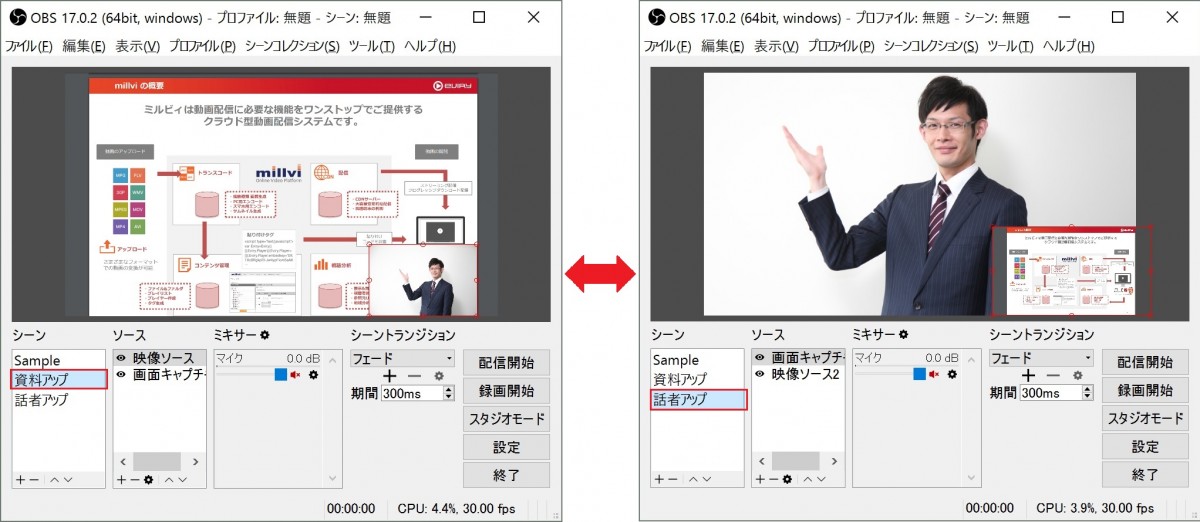
これらのソフトをお使いの方は是非ご活用くださいませ。
運用サポート・代行
millviでは、上記に上げられた項目・そのほかにももっと専門的な知識を持ったスタッフによる
運用サポートもご提供可能です。
「●●のようなライブ配信がしたい‼」 といった大まかなご要望から、
「●●の人材の手配は可能か」 といったピンポイントなご要望まで。
ディレクションから機材の調達までまるっと全てのお引き受けも可能ですので、是非ご相談くださいませ。
安定した動画配信ならmillvi(ミルビィ)へおまかせ
導入実績700社を誇る、国産のクラウド型動画配信システム「millvi(ミルビィ)」。 ITに詳しくない方にも分かりやすいUI・UXや、日本語でのサポート対応があり、ご導入が初めての方にも安心してご利用いただけます。 会員向けの動画共有ポータルサイト「millviポータル」や動画販売ECサイト「millviポータルEC」など、さまざまなニーズにご対応。詳しくは、サービスページまで。
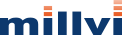
 03-6452-8917
03-6452-8917 シェア
シェア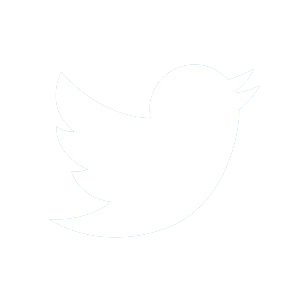 ツイート
ツイート